解决笔记本不能安装ghost版系统
品牌机有隐藏分区 解决联想等品牌机、
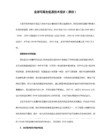
方案二:
其实这个是最简单的,就是直接进WINPE,在WINPE中还原系统GHOSTXP,然后电脑重启后就会自动安装了。
方案三:
在PQ也删除隐藏分区,并重新分区格式化后,再按正常步骤继续GHOST的安装!
方案四:
1.先用光盘启动,进入DOS后输入diskgen.exe,把里面的分区删之,保存退出。
另外有些新版的ghost系统默认加了noide参数,所以不懂ghost软件的话,找个新版的ghost系统来试试,也是可以考虑的。
新买的联想K42装不进去GHOST XP系统,装完系统就蓝屏
关于这个问题我可以补充一下:
进入DOS 运行ghost命令 后面可加-noide 也就是ghost -noide 进入ghost安装系统 如果你是扬天系列的电脑,光驱硬盘都是串口接口的话,建议在COMES里有个设置里面 把一个硬盘模式改为兼容模式。好象是ATH 一起是3个选择。安装系统前设置好COMES里的硬盘模式为ATH然后进入dos运行ghost -noide 命令 进入ghost安装系统,系统文件复制完成后重新启动后,依然进入COMES把原来改为ATH的设置改成原来的。这样就行了。
联想 扬天M5100V不能装系统
台式联想 扬天M5100V不能装系统
硬盘我清过零 也全盘格式化过 每次装完系统重启后报missing operating system这个错 G版和硬装都试过 版本也换了几个 请大侠帮帮忙这个问题怎么解决
问题解决啦 我把硬盘里那个联想分区格拉 把硬盘上在其他机子上清零 重新分区 G系统 好啦
我同学刚装了一台电脑,重新做系统后很奇怪
只能用手动安装版的安装,无法用ghost盘安装。盘绝对没问题,用了好几张都不好用(在别的电脑上都试过了),而且做好系统后无法做一键还原。这是怎么回事呢?多谢高手指点!!谢谢!!
品牌机有隐藏分区 解决联想等品牌机、笔记本不能GHOSTXP问题

品牌机有隐藏分区解决联想等品牌机、笔记本不能GHOSTXP问题检查是否为SATA硬盘,如果是,请更改BIOS设置,依次顺序为:AwardBIOS CMOS >> Integrate Peripherals >> VIA OnChip IDE Device >> IDE HDD Block Mode >> Enabled Disabled(最后一项要改为这个就可以了)方案一:首先,用安装版的XP进行安装,删掉隐藏分区,重新分区,点回车安装,然后打开光驱,取出安装盘。
第二步,放入GHOST光盘,先进入WINPE,在PE下挨个儿的格式化每个分区(这样GHOST盘内默认要安装到D盘和其它其它盘的东东就都有了安置了),你这时候可以重启电脑按照正常安装GHOST的步骤进就安装就可以了!方案二:其实这个是最简单的,就是直接进WINPE,在WINPE中还原系统GHOSTXP,然后电脑重启后就会自动安装了。
方案三:在PQ也删除隐藏分区,并重新分区格式化后,再按正常步骤继续GHOST的安装!方案四:1.先用光盘启动,进入DOS后输入diskgen.exe,把里面的分区删之,保存退出。
2.重启在重新分区。
3.之后就可以进入GHOST系统了。
方案五:联想的电脑可以GHOST,并不需要删隐藏分区. 联想的电脑出厂一般有两个Primary主分区,一个联想隐藏分区,.现在的机型都是SATA接口的硬盘和光驱, 用一键恢复到硬盘第一分区就会在GHOST界面卡住,进PE用GHOST32恢复好重启进系统会黑屏一光标狂闪,这两种方法都行不通,我用的方法是光盘启动时进DOS工具箱,手动输入ghost -noide,(假设你的ghost放在X盘根目录下,命令格式:X:\GHOST.EXE -noide 回车)这样就会跳过IDE检测不会卡在GHOST界面了,然后手动一步步的GHOST,成功率100%.绝招!分析:主要原因是使用了SATA光驱和硬盘的原因,ghost无法分辨硬盘和光驱,以及使用了最新9XX等芯片的主板影响因素:1、光盘启动要有SATA支持功能,支持SATA光驱引导,才可以使用光盘上的应用软件(分区软件等);或者使用完全安装的XP系统盘分区。
碰到Ghost出了问题有我全套解决办法

碰到Ghost出了问题有我全套解决办法[收藏此页] [打印] [推荐]因为备份和还原系统飞快,如今玩电脑的朋友都离不开Ghost。
不过Ghost在使用过程中常会出现故障,番茄经常看到网上有无数的帖子都在请教对策,但是很少有比较详尽的回答,这里番茄就为大家总结一下。
一、无法备份/恢复分区案例1:有朋友说曾用Ghost8.3在DOS下备份硬盘的C分区,但是当备份到10%左右时,Ghost突然出错,跳出一个警告框提示“Read source disk error”,然后就死机了;用以前备份生成的GHO文件恢复C盘分区,也是还原到20%左右时死机;重启电脑到DOS下,用Ghost再次备份或恢复C分区,故障依旧。
故障原因:Ghost备份数据时,是按照磁道次序顺序进行的,由于硬盘的C分区上有坏磁道,当备份或还原到该坏道时,Ghost将无法读取/写入C盘上的数据,因此造成备份还原中断。
解决办法:修复硬盘上的坏道,然后就能用Ghost备份/恢复分区了,方法如下:1.检查硬盘如果不需要保存硬盘上的数据,最好将目标盘格式化后再使用GHOST;假如要保留数据,则进行如下的操作:第一步:对于WinXP系统,请在桌面上双击“我的电脑”,然后鼠标右击问题盘,选“属性”。
第二步:在弹出的窗口中点“工具”,再点“开始检查”按钮,钩选“自动修复文件系统错误→扫描并试图恢复坏扇区”,下次系统启动时就会自动检查修复硬盘。
或者点击“开始”/程序/附件/命令提示符,键入DOS命令chkdsk/F回车,以此来检查有无坏扇区。
对于Win98/Me系统,则使用Scandisk命令检查硬盘上有无坏扇区。
2.修复硬盘上的坏道接下来用HDDSPEED (下载地址/Soft/31.html)修复硬盘上的坏道。
第一步:重启电脑,进入纯DOS模式下运行HDDSPEED,选择好需要检测的硬盘,然后执行“Diagnostic”菜单下的“Media test”选项。
Ghost版win10的安装方法
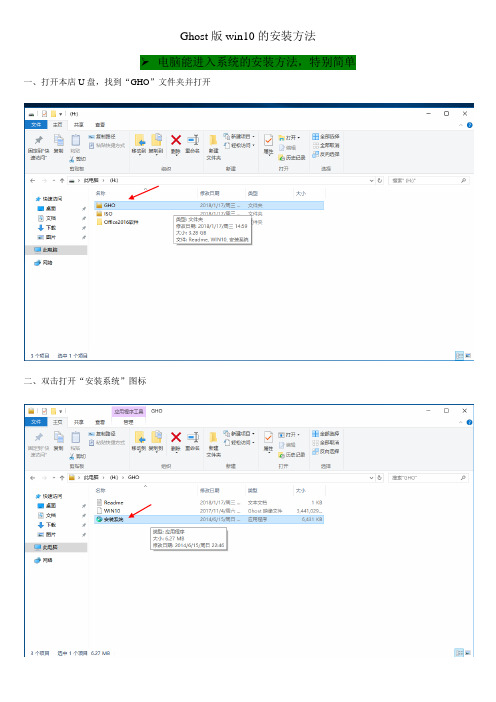
Ghost版win10的安装方法
电脑能进入系统的安装方法,特别简单一、打开本店U盘,找到“GHO”文件夹并打开
二、双击打开“安装系统”图标
三、勾选“还原系统(R)”选项,并选择“C”这一项,然后确定。
四、单击“是”
五、等待拷备完成,选择“马上重启”即可自动完成安装。
如果没有自动安装,请按第六步做即可。
六、注:如果没有自动安装,当电脑重启时用方向键选择带有“Ghost“的这个选项,然后按回车,即可自动完成安装
电脑不能正常启动进入系统的安装方法
一、将本店的系统U盘插到计算机上,然后开机按F12键进入启动选项(注,电脑品牌不一样,对应的启动选项也不
一样)如果找不到可以到该网站进行查询/usdPE/,打开如果所示,
用方向键选择“U SB:Teclast CoolFlash USB3.0.”这个选项(这个就是U盘的标识选项)然后按回车
二、看到如下的画面
三、进入winpe系统,用方向键选择“U深度win8 PE 高级版”按回车。
四、出现如下画面,选择如下图,一定要选择“还原分区这一项和C这一项,C就是系统所要安装的位置,单击“确定”。
(如果C盘有重要的资料,可以打开计算机,将重要的内容移到其它盘,不要将这个窗口关闭)
五、单击确定
六、自动安装系统,如下图,等待安装完成。
七、安装完成出现如下画面。
八、系统安装完成,自动重启,到这一步,大家就可拔掉U盘,电脑重启数次自动完全安装。
重装系统,出现:Units specified don't exist SHSUCDX can't install

?
解决方案1:
首先是你的硬盘分区不对吧
先用PQ格成ntfs或far32
进PE把C盘格式化成FAT32
BIOS里面硬盘模式ACHI改为IDE~
要到BIOS将硬盘的模式改成compatiST xp光盘,设置为光驱启动,出现界面后,选择xp pe(老毛桃),回车。笔记本就启动了。然后利用桌面上的GHOST安装,就不会出现问题,也只是安装在c盘中,不会影响其他盘的。祝你好运!
解决方案3:
笔记本电脑安装GHOST系统提示Units specified don't exist SHSUCDX can't install 。
朋友买了个联想笔记本电脑要重装XP,在安装GHOST系统提示Units specified don't exist SHSUCDX can't install 。
在一些thinkpad或联想的,预装WIN7或VISTA的品牌机上,如果用户想安装XP系统,往往会出现蓝屏、死机等错误。原因XP系统并不包含SATA 的驱动,造成错误。要想使用XP,请把BIOS中serial ata模式改成compatibility模式,即兼容模式。这样就可以正常使用XP,但这是以牺牲一定的磁盘性能为代价的。
对于这个错误提示是由于硬盘的格式错误造成,一般可通过三种途径来解决:
1。在BIOS里面硬盘模式ACHI改为IDE~
要到BIOS将硬盘的模式改成compatibility模式 就可以装,但我进入BIOS却找不到这个项,只好改用第二种方法:
如何解决Windows系统的无法安装更新问题
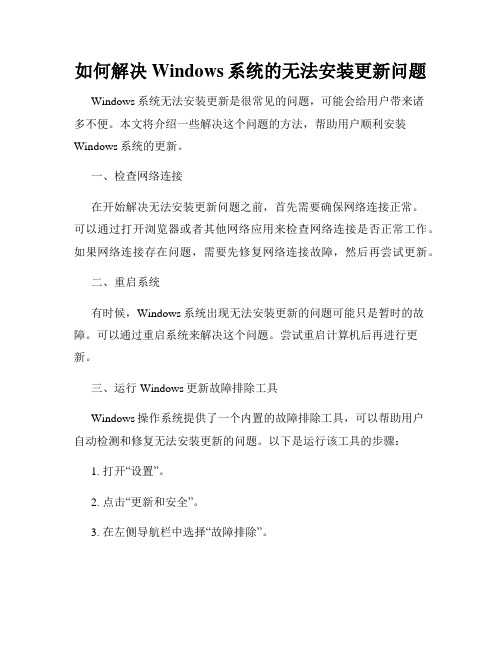
如何解决Windows系统的无法安装更新问题Windows系统无法安装更新是很常见的问题,可能会给用户带来诸多不便。
本文将介绍一些解决这个问题的方法,帮助用户顺利安装Windows系统的更新。
一、检查网络连接在开始解决无法安装更新问题之前,首先需要确保网络连接正常。
可以通过打开浏览器或者其他网络应用来检查网络连接是否正常工作。
如果网络连接存在问题,需要先修复网络连接故障,然后再尝试更新。
二、重启系统有时候,Windows系统出现无法安装更新的问题可能只是暂时的故障。
可以通过重启系统来解决这个问题。
尝试重启计算机后再进行更新。
三、运行Windows更新故障排除工具Windows操作系统提供了一个内置的故障排除工具,可以帮助用户自动检测和修复无法安装更新的问题。
以下是运行该工具的步骤:1. 打开“设置”。
2. 点击“更新和安全”。
3. 在左侧导航栏中选择“故障排除”。
4. 在故障排除窗口中,找到“Windows更新”选项,并点击“运行该故障排除程序”。
5. 等待故障排除工具完成检测和修复。
四、清空软件分发文件夹Windows系统将已下载的更新文件存储在软件分发文件夹中。
如果该文件夹中的文件损坏或者丢失,就会导致无法安装更新的问题。
可以通过以下步骤来清空软件分发文件夹:1. 打开命令提示符(以管理员身份运行)。
2. 输入命令"net stop wuauserv",回车停止Windows 更新服务。
3. 输入命令"ren %systemroot%\SoftwareDistribution SoftwareDistribution.bak",回车重命名软件分发文件夹。
4. 输入命令"net start wuauserv",回车启动Windows 更新服务。
五、禁用安全软件有些安全软件可能会阻止Windows系统的更新安装。
为了解决无法安装更新的问题,可以暂时禁用安全软件,并尝试进行更新。
如何修复Windows系统中的无法安装更新或补丁的问题

如何修复Windows系统中的无法安装更新或补丁的问题对于使用Windows操作系统的用户来说,及时安装系统更新和补丁是确保系统安全性和稳定性的重要步骤。
然而,有时候在尝试安装更新或补丁时,我们可能会遇到无法安装的问题。
本文将介绍一些常见的解决方法,帮助您修复Windows系统中无法安装更新或补丁的问题。
一、检查网络连接和Windows更新服务1.首先,确保您的计算机已连接到互联网。
检查无线网络或有线连接状态,确保网络连接正常。
2.确保Windows更新服务正常运行。
按下Win + R键,在运行对话框中输入“services.msc”并按回车键打开服务管理器。
在服务列表中,找到“Windows Update”服务,并确保其状态为“运行中”。
二、执行Windows更新故障排除工具Windows系统提供了内置的故障排除工具,可以帮助用户自动识别并解决一些常见的更新问题。
您可以按照以下步骤执行Windows更新故障排除工具:1.打开Windows 设置,点击“更新和安全”。
2.选择“故障排除”选项卡,然后在右侧面板中找到“Windows 更新”并点击“运行故障排除”。
三、清除更新缓存更新文件缓存在计算机中,有时候这些缓存文件可能会导致更新失败。
您可以按照以下步骤清除更新缓存:1.打开Windows 设置,点击“更新和安全”。
2.选择“Windows 更新”选项卡,然后在右侧面板中找到“高级选项”并点击它。
3.在“更新历史记录”部分,点击“清除”按钮。
4.在确认提示中点击“是”进行确认。
四、禁用第三方安全软件有些第三方安全软件(如杀毒软件、防火墙等)可能会阻止系统更新的正常进行。
尝试禁用或临时关闭这些软件,然后再次进行更新。
如果更新成功,则说明其中一个安全软件可能与系统更新不兼容,您可以联系软件供应商寻求解决方案。
五、手动安装更新或补丁如果以上方法无法解决问题,您可以尝试手动安装更新或补丁。
首先,您需要确定您的操作系统版本,并到微软官方网站获取适用于您的系统的更新或补丁文件。
gho文件安装系统方法
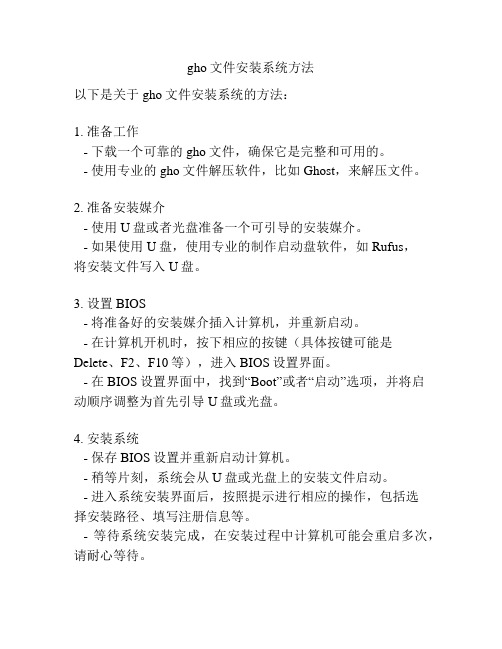
gho文件安装系统方法
以下是关于gho文件安装系统的方法:
1. 准备工作
- 下载一个可靠的gho文件,确保它是完整和可用的。
- 使用专业的gho文件解压软件,比如Ghost,来解压文件。
2. 准备安装媒介
- 使用U盘或者光盘准备一个可引导的安装媒介。
- 如果使用U盘,使用专业的制作启动盘软件,如Rufus,
将安装文件写入U盘。
3. 设置BIOS
- 将准备好的安装媒介插入计算机,并重新启动。
- 在计算机开机时,按下相应的按键(具体按键可能是Delete、F2、F10等),进入BIOS设置界面。
- 在BIOS设置界面中,找到“Boot”或者“启动”选项,并将启
动顺序调整为首先引导U盘或光盘。
4. 安装系统
- 保存BIOS设置并重新启动计算机。
- 稍等片刻,系统会从U盘或光盘上的安装文件启动。
- 进入系统安装界面后,按照提示进行相应的操作,包括选
择安装路径、填写注册信息等。
- 等待系统安装完成,在安装过程中计算机可能会重启多次,请耐心等待。
5. 完成安装
- 系统安装完成后,根据提示拔出安装媒介,并重新启动计算机。
- 开机后根据系统提示进行初始设置,如选择时区、输入用户名和密码,设置网络等。
- 完成初始设置后,系统即可正常使用。
请注意,根据不同计算机品牌和型号,步骤可能会有所不同。
以上仅为一般操作流程,具体操作请根据实际情况进行调整。
电脑虚拟机vmware不能装ghost系统怎么解决

g
host系统其实就是一键还原的原理,将别人装好的系统制 作成gho映像,然后将该映像还原到你的C盘当中,所以 装ghost版的系统,其实也就类似
于一次“一键还原”的过程。
,然后重启。 如果你前面分区之后依然无法安装失败,进行如下操作: 1、分区之后因为设置了活动分区,仍然无法安装,则关 闭虚拟机,返回主界面
,点击“CD/DVD(SATA)”:
2、点击“高级”按钮,将虚拟设备节点改成“IDE”,确 定:
完!谢谢观赏,转载请注明出处!
鸟怒电影网tp:///
acethedisk,andthenpressanykey"。
2、重启,进行ghost系统的安装,如果出现A:\ghost.txt 的
问题,建议你不要选择”安装ghost系统到C盘的选项“而 是选择”备份与还原‘的选项,然后手动选择gho镜像文 件,此时一般就可以顺利进行gho
st安装了; 3、在装好系统不要急着进入系统,当然,此时你也进不 了系统,呵呵!你要再次运行PQ分区工具,将已经装好系 统的C盘设置为活动分区
ost版的系统与安装版的系统的区别,许多人没办法成功 安装ghost系统的一个缺陷。 接下来我们以深度技术ghostwin7装机版为例,来详
细解说如何解决vmware虚拟机无法安装ghost系统的问题。 1、安装系统前都需要进行分区,首先要用PQ等分区工具 将硬盘分区格式化:
PS:此时千万不要设置活动分区,因为如果设置了活动 分区,待会儿重启的时候他就会进不了ISO,出现 “InvalidsystemdiskRepl
联想笔记本系统安装教程
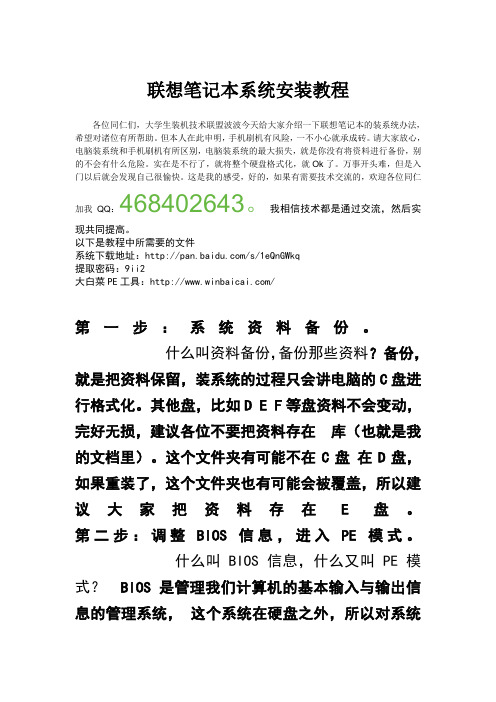
联想笔记本系统安装教程各位同仁们,大学生装机技术联盟波波今天给大家介绍一下联想笔记本的装系统办法,希望对诸位有所帮助。
但本人在此申明,手机刷机有风险,一不小心就承成砖。
请大家放心,电脑装系统和手机刷机有所区别,电脑装系统的最大损失,就是你没有将资料进行备份,别的不会有什么危险。
实在是不行了,就将整个硬盘格式化,就Ok了。
万事开头难,但是入门以后就会发现自己很愉快。
这是我的感受,好的,如果有需要技术交流的,欢迎各位同仁加我QQ:468402643。
我相信技术都是通过交流,然后实现共同提高。
以下是教程中所需要的文件系统下载地址:/s/1eQnGWkq提取密码:9ii2大白菜PE工具:/第一步:系统资料备份。
什么叫资料备份,备份那些资料?备份,就是把资料保留,装系统的过程只会讲电脑的C盘进行格式化。
其他盘,比如D E F等盘资料不会变动,完好无损,建议各位不要把资料存在库(也就是我的文档里)。
这个文件夹有可能不在C盘在D盘,如果重装了,这个文件夹也有可能会被覆盖,所以建议大家把资料存在E盘。
第二步:调整BIOS信息,进入PE模式。
什么叫BIOS信息,什么又叫PE模式?BIOS 是管理我们计算机的基本输入与输出信息的管理系统,这个系统在硬盘之外,所以对系统是没有影响的。
联想笔记本几乎都是按F2进入BIOS设置,部分联想笔记本可以按F12进入快速选择启动项面板。
好,关于进入BIOS我接下来通过图文进行介绍。
什么是PE?我来解释下:PE就是我们通过U盘的系统获得权限去格式化C盘,我们是不可能在WIN7系统里格式化C盘的,因为我们既然在系统里,就不可能格式化系统,所以我们一定要通过另一个系统,也就是C盘之外的系统来格式化和安装WIN7,所以我们要选择PE。
而PE又是一个非常非常小的系统,只有几十兆的大小。
怎么得到PE?首先我们需要一个U盘,先将U盘格式化,然后去大白菜官网下载一个U盘PE一键制作工具,自己制作一个可以启动的PE U盘,这个事很重要的,以后不管在那个电脑上都可以使用。
华硕asust100ha重装ghostwin10系统教程

华硕asus t100ha重装ghost win10系统教程华硕笔记本是目前市面上最受欢迎的笔记本之一,不少用户已经厌烦了稳定的win7系统,想要去尝鲜微软推出的全新的win10系统,那么你知道华硕asus t100ha重装ghost win10系统教程么?接下来是小编为大家收集的华硕asus t100ha重装ghost win10系统教程,欢迎大家阅读:华硕asus t100ha重装ghost win10系统教程为华硕笔记本装ghost win10系统准备工作:①、到大白菜官方网站下载全新的大白菜装机版7.3,并且制作一个大白菜u盘启动盘。
②、从网络上下载ghost win10系统镜像包,并且将其放入大白菜u盘启动盘根目录。
③、更改华硕笔记本硬盘模式为:AHCI④、设置华硕笔记本u盘启动,详情参考:华硕笔记本BIOS设置u盘启动图文详解完成以上准备工作,下面就一起来看看华硕笔记本装ghost win10系统使用教程。
1.将制作好的大白菜u盘启动盘插入usb接口(台式用户建议将u 盘插在主机机箱后置的usb接口上),然后重启电脑,出现开机画面时,通过使用启动快捷键引导u盘启动进入到大白菜主菜单界面,选择“【02】运行大白菜Win8PE防蓝屏版(新电脑)”回车确认。
如下图所示2.登录到大白菜pe系统桌面,系统会自动弹出大白菜PE一键装机工具,点击“浏览”按钮浏览事先存放在u盘中的ghost win10系统镜像包。
如下图所示3.打开存放在大白菜u盘启动盘里面的ghost win10系统镜像包。
如下图所示4.回到大白菜PE一键装机工具窗口,指定一个磁盘作为安装ghost win10系统的系统盘,然后点击“确定(Y)”按钮。
如下图所示5.在弹出的确认提示窗口中点击“确定(Y)”按钮开始还原系统操作,并且耐心等待系统还原完成到电脑重启即可。
如下图所示6.耐心等待系统自动安装过程即可。
如下图所示看了“华硕asus t100ha重装ghost win10系统教程”还想看:华硕asus t100ha重装ghost win10系统教程将本文的Word文档下载到电脑,方便收藏和打印推荐度:点击下载文档文档为doc格式。
最新整理联想笔记本电脑系统进不去的解决方法
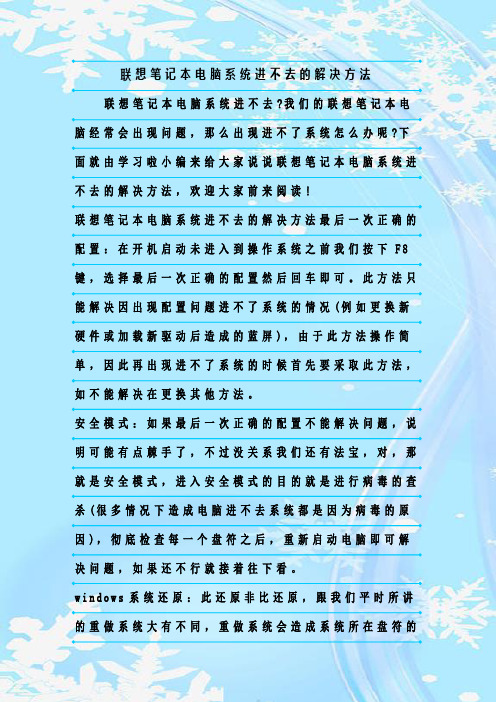
联想笔记本电脑系统进不去的解决方法联想笔记本电脑系统进不去?我们的联想笔记本电脑经常会出现问题,那么出现进不了系统怎么办呢?下面就由学习啦小编来给大家说说联想笔记本电脑系统进不去的解决方法,欢迎大家前来阅读!联想笔记本电脑系统进不去的解决方法最后一次正确的配置:在开机启动未进入到操作系统之前我们按下F8键,选择最后一次正确的配置然后回车即可。
此方法只能解决因出现配置问题进不了系统的情况(例如更换新硬件或加载新驱动后造成的蓝屏),由于此方法操作简单,因此再出现进不了系统的时候首先要采取此方法,如不能解决在更换其他方法。
安全模式:如果最后一次正确的配置不能解决问题,说明可能有点棘手了,不过没关系我们还有法宝,对,那就是安全模式,进入安全模式的目的就是进行病毒的查杀(很多情况下造成电脑进不去系统都是因为病毒的原因),彻底检查每一个盘符之后,重新启动电脑即可解决问题,如果还不行就接着往下看。
w i n d o w s系统还原:此还原非比还原,跟我们平时所讲的重做系统大有不同,重做系统会造成系统所在盘符的数据的丢失,而w i n d o w s系统还原是在不需要重新安装操作系统,也不会破坏数据文件的前提下使系统回到工作状态。
如果以方法不能解决,我们可以进入安全模式进行系统还原。
一键还原:现在很多的操作系统安装盘完成之后都会附带一键还原,当然我们也可以在安装完成之后自己装一键还原,使用一键还原之前我们先要进行系统的备份,如果你没有备份的话是不能使用一键还原的,当然如果你没有一键还原或者没有备份的话,此方法可以P A S S 掉,一键还原就是重装系统,只不过把它集成在了开机选项中。
重装系统之光盘安装:这是很多朋友在不能进电脑的时候常做的事情,当然前提是你必须有光驱,有安装光盘。
安装光盘很便宜,几块钱就能买到,而且操作都很简单,都是一键还原到C盘,一般重装系统可以解决大部分的进不了系统的情况。
重装系统之U盘安装:现在的电脑是设计的越来越简单,连个光驱都找不到了,没了光驱,可难为坏了不少人,因为电脑坏了就没法重做系统了,其实不用光驱也照样能重装系统,我们可以使用U盘安装,不过前提是你必须制作U盘启动盘,制作方法很简单,网上有很多一键制作的方法,不过制作之前要不U盘中的东西拷贝出来,因为会被格式化,之后的安装过程就和光盘安装一样了。
dell_笔记本安装GHOST版XP系统教程

Dell笔记本电脑安装GHOST版XP 系统教程时间:2009-03-16 19:19:20 来源:顶峰网作者:佚名一般购买DELL 电脑时,DELL为此机型默认附赠Linux安装盘,如购买WINDOWS XP操作系统需另外增加费用。
所以很少有人去购买的。
购买一台你可以用Windows XP完全安装版去安装,如果一次购买四台怎么办?为了节省时间,就要用Ghost系统去安装,下面就详细的介绍一下如何巧妙的利用GHSOT去安装DLL操作系统了。
第一、利用XP操作系统GHOST版本安装Dell笔记本电脑具体步骤如下:第一步:挑选其中一台电脑,安装WINDOWS XP纯操作系统,然后安装杀毒软件、办公软件、应用软件并安装补丁。
第二步:在第一步安装操作系统时,对剩余三台电脑格式化分区,一般选择使用纯安装盘。
第三步:将第一台电脑的GHOST文件拷贝至其余三台电脑,恢复镜像。
第四步:开机(注意断开网线,避免计算机名相同,冲突),修改计算机名,设置邮箱,设置IP地址。
第二、利用XP操作系统GHOST版本安装Dell笔记本电脑注意事项:1、需要预先准备好安放电脑的座位,及相应的插线板等配套设施;2、此方法适用于相同配置的组装机、DELL台式机,一般不适用于机箱上贴有封条,开机箱会影响保修的部分产品,如HP/宏碁/联想等;3、安装第一台电脑时一定要尽可能的考虑周全,优化、升级、清理垃圾;如果这里有一点做不到位,后面就要花四倍的时间来补救。
4、选择纯安装盘分区肯定不会出问题,而如果是挂从盘分区或使用PQ分区都有可能会出现无法恢复镜像;5、GHOST完成后要注意断网,防止计算机名相同冲突;6、如果时间充裕,可以考虑在全部完成后,每台电脑单独制作GHOST备份;7、GHOST 硬盘版11.0以上、矮人DOS 5.3以上;或者电脑城装机版7.8以上;都提供了对SATA 接口的支持(光驱& 硬盘)。
第三、利用XP操作系统GHOST版本安装Dell笔记本电脑的温情提示:DELL机器会存在30多兆的隐藏分域,一般是在磁盘的第一个分区上,如不能GHOST安装,请使用PQ分区大师将隐藏分区删除,其他盘符不要删除。
联想(IBM)thinkpad-SL400笔记本安装xp系统完全过程
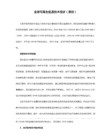
9、在随后弹出的更新驱动程序警告,选择“是”
10、文件复制,安装成功,完成后提示系统需要重启
11、重启后进入BIOS,将硬盘模式更改为AHCI,可以正常进入XP系统,进入桌面后,系统又会提示重启一次
12、再次进入桌面,检查设备管理器设备如下,硬盘驱动安装完成
至此,系统安装完毕了。其实现在回过头来再看,我的步骤还是不科学,应该是先装操作系统,然后就要安装sata硬盘驱动,再装主板等等的……
二、安装驱动
由于没有驱动盘,一切要从网上下载,于是先在别的机器上下载了网卡驱动用u盘拷贝安装,安装后就可以保证本机上网下载了(如果有无线网络,可以先下载无线网卡的驱动)。提示:为防止上网后遭病毒感染,要先安装杀毒软件,联网后即升级为最新版本;机器驱动程序最好到官方网站下载,一是可以输入序列号直接下载到本机的驱动,二是防止恶意欺骗程序。
然后就开始安装其他驱动了,主板、显卡、调制解调器、读卡器等驱动顺利安装,而声卡等几项却无法安装。
1、声卡。最后在下载程序页面的说明文档中找到了答案,必须要先安装kb888111xp2chs.exe补丁,文档说明后面就有该补丁,下载安装后,声卡顺利安装。
2、其他设备。安装了常用的设备驱动后,打开资源管理器,却发现还有两项是黄色惊叹号,查看信息,提示acpi什么的,两个都一样。我也不明白,网上找一下,说发也是乱七八糟,但是有一项给我提示,就是“电源管理”,于是又下了电源管理驱动,果然少了一个,那么还剩一项是什么呢?我在驱动列表里找,发现“热键”驱动没装,这个不装,控制“声音”等项目的快捷按键也用不了,先下载装了吧,没想到冒打冒撞,将其安装后黄色惊叹号全没了,哈哈,驱动算是装完了吧!
以下就以我安装的步骤为顺序来写:
一、安装XP系统
手动运行GHOST重装系统方法

手动运行GHOST重装系统方法在电脑维护和系统安装中,GHOST是一种常用的系统备份和恢复工具。
当我们的电脑系统出现严重故障或需要重新安装系统时,手动运行GHOST重装系统是一个有效且便捷的方法。
本文将介绍如何手动运行GHOST重装系统,并提供详细步骤和注意事项。
1. 准备工作在开始手动运行GHOST重装系统之前,我们需要做一些准备工作。
首先,备份重要的文件和数据。
由于重装系统将格式化当前系统盘,这将导致所有的数据丢失,因此我们需要提前将重要的文件备份到外部存储设备或其他安全的位置。
其次,确定好GHOST程序和系统备份文件的存储位置。
确保它们可以方便地被访问到,以供后续操作使用。
2. 运行GHOST程序找到并双击GHOST程序的可执行文件,启动程序。
在GHOST的主界面中,我们可以看到各种选项和功能。
为了进行系统重装,我们需要选择相应的功能菜单,比如“重装系统”或“还原系统”。
根据GHOST版本的不同,操作步骤可能会有所不同,但一般而言,我们可以通过菜单或按钮找到相关功能。
3. 选择系统备份文件在运行GHOST程序后,我们需要选择之前保存的系统备份文件。
GHOST会在程序中提供一个浏览功能,帮助我们找到并选择所需的系统备份文件。
请注意,系统备份文件通常是以特定的文件格式或扩展名存储的,比如".gho"或".pqi"等。
确保选择正确的备份文件,以免造成不必要的麻烦。
4. 确定目标安装位置在选择系统备份文件之后,我们需要确定目标安装位置,即将系统还原到哪个分区或硬盘上。
GHOST会列出所有可用的分区和硬盘供我们选择。
请注意,在选择目标安装位置时,务必小心,避免将系统还原到错误的分区或硬盘上,导致数据丢失。
5. 开始系统还原在确认了系统备份文件和目标安装位置后,我们可以开始系统还原过程。
可能需要一些时间来完成此操作,具体时间取决于备份文件的大小和电脑性能。
请耐心等待,不要中断系统还原过程。
重装系统时出现A-GHOST.TXT原因及解决方法

重装系统Gho st光盘时出现A:\Ghost光盘.TXT原因及解决方法?详细看下面的各种解决办法供笔记本台式机用户参考,相信下面的说法是比较全面的,总有一个故障是你本本出现的故障。
重装笔记本,台式机的时候也要看情况的:有时候重装到一半,有时候快要装完了才会出现这样的东西,用检测工具查询过是良好,貌似并没有损坏的坏道我这有两张笔记本光盘,其中一张以前是可以装的,但是现在却在重装系统的时候出现了A:\Ghost光盘.TXT 这个东西,但是把笔记本光盘拿到到别人家就可以重装。
而我的电脑拿到电脑维修处就能安装、是怎么回事啊?请详细告诉我,有人说光驱什么问题,这是什么啊?笔记本电脑系统安装解答:这是Ghost光盘软件复制数据的过程中读写出错,就弹出一个对话框,大意是保存出错信息到A盘里。
既然是读写出错,那直接原因就是笔记本光盘不好读,或者是光驱不好用。
这是最普遍的情况,换张光盘或换个光驱再试,一般就OK了!如果笔记本光盘、光驱的可能性都排除了,仍读盘错误,则可能是其它硬件问题。
一个完整的硬件系统由许多部件组成,它们是一个有机的整体。
如果某个关键部件品质不稳定,则整机就运行不稳定。
在这样的系统里运行Ghos t光盘,自然会出错。
按经验,首先应该怀疑电脑内存,应更换电脑内存试试。
其次,检查笔主本电脑主板,硬盘(及其数据线),再留意一下CP U的发热量是否正常。
由于每个人都有自己的经验和方法,这里仅点到为止。
最终解决:Ghost光盘时出现A:\Ghost光盘ERR.TXT 在排除: (1)ISO文件正确; (2)笔记本光驱性能,笔记本光盘质量; (3)Ghost光盘版本; (4)硬盘问题(好解决,重写硬盘的引导扇区再格式化,进入纯dos: FDISK /MBR 再: FORMATC: ). (5)还未解决恢复G host光盘系统时出现A:\Ghost光盘ERR.TXT的, 就该考虑电脑内存有没有问题. 光顾许多论坛,却从末有人提过. 笔主本电脑主板跟电脑内存也有因果(电脑内存跟笔主本电脑主板不兼容). 多发生在老的L ntel电脑芯片组的笔主本电脑主板.如:lntel BX 810e 810e2 815e 815ep 815ept特别都装有多条电脑内存的情况下, 更易发生恢复G host 光盘系统时出现A:\Ghost光盘ERR.TXT的现象.原因是电脑内存跟笔主本电脑主板不兼容, (6)因为Lntel电脑芯片组的笔主本电脑主板只有提供4条Bank, DIMM2/3公用俩条Ba nk 最终解决: (请测试!) (1)不能超过512M; (2)使用俩条以上的电脑内存,最好选用同一品牌.同一规格(容量除外)的电脑内存; (3)要使用三条电脑内存,确保DIMM2/DIMM3插槽上使用的都是单面电脑内存,也就是不能超过4面Bank;(4)尽量不要超频. (5)换过质量好的电脑内存; (6)电脑内存换过插槽ぃ草道人ぃ回答采纳率:13.0% 20081125 17:57 问题不就是只有哪几种可能。
解决联想电脑不能用Ghost安装系统的办法

解决联想电脑不能用Ghost安装系统的办法解决联想电脑不能用Ghost安装系统的办法-一台联想机子做完系统以后,在纯DOS下一进入Ghost就死在那里了,一动也不动。
开始还以为是人品问题,就算了。
当第二台机子出现同样的问题,就明白了这里应该是设置的问题了。
这些机子的硬盘都是SATA,以前都是IDE硬盘,都没出现这个问题,应该在主板BIOS上找原因,在Gost时因为是串口硬盘,而主板BIOS设置又提示是IDE硬盘,所以Ghost程序一直在寻找硬盘过程中,造成系统不响应最终死机。
具体解决办法:1、进入BIOS,把Integrated Peripharals——OnChip IDE Device下的硬盘模式由Enhanced改为Compatible,保存,重启。
2、重启后,还没搞定,第二步。
进入BIOS,在Advance Integrated Devices,里面有一项USB BIOS Legace Support,把它禁用。
3、还不行,如果预装系统的话,请在启动时,按F10键进入慧盾设置界面,初始密码000000,选择卸载项,把这个东东删掉。
4、再不行,就用联想自带的一键恢复来备份吧。
其实做了第一步,基本上就能解决联想电脑GHOST问题了,后面三项是以防万一。
在维修电脑的过程中,发现“联想”品牌机要重装系统,或者用Ghost还原安装时候,会出现错误,使得安装无法全部完成。
其实这是联想的保护技术,在机箱背后,注意观察,就会发现一个拨动开关,这就是BIOS防写开关,只要把开关拨到OFF位置,就可以了,在系统全部安装完成以后,可以正常使用了,再把开关拨回ON位置,一切OK。
本篇文章来源于动易家园转载请以链接形式注明出处网址:。
笔记本SSD+机械硬盘系统安装指南之ghost版
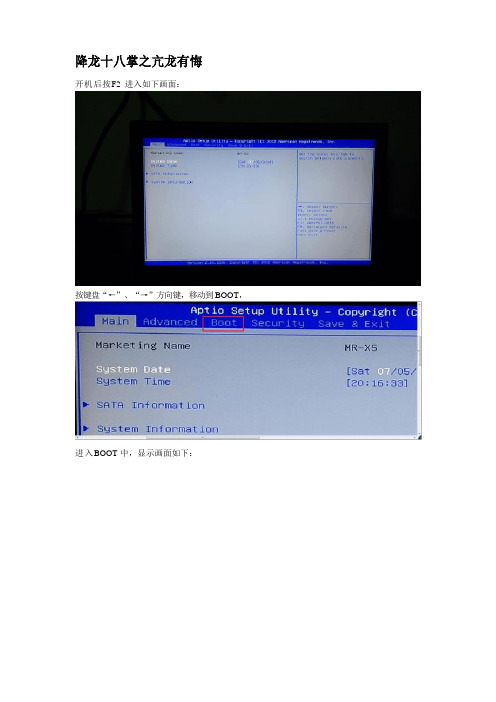
降龙十八掌之亢龙有悔开机后按F2 进入如下画面:按键盘“←”、“→”方向键,移动到BOOT,进入BOOT 中,显示画面如下:移动键盘“↑”,“↓”方向键至以以以下图:按“ENTER”键选择如以以以下图选项后按“ENTER”:然后,插上U 盘并按F10 即“保存设置并退出”。
降龙十八掌之飞龙在天重启后,进入如下画面:点选以以以下图所示图标:点击屏幕左侧HD1 即SSD 硬盘,如图:点击窗口上方建分区,如图:点击选择分区,如图:降龙十八掌之见龙在田鼠标点击红色方框区域后,点击确定,如图:降龙十八掌之鸿渐于陆然后点击窗口左上角“保存更改”,完成对SSD的分区建立及4K对齐,如图:降龙十八掌之潜龙勿用然后点击窗口上方“格式化”命令,并选择“NTFS”格式,完成SSD 硬盘格式化,如图:降龙十八掌之利涉大川点击窗口左侧,HDO,即机械硬盘选项:降龙十八掌之突如其来点击窗口上方“快速分区”选项,如图:降龙十八掌之震惊百里此时可以依据窗口左侧选择分多少个磁盘分区,如图:降龙十八掌之或跃在渊然后可以自行调整分区大小,留意红色方框中的“主分区”旁边的对号取消,如图:然后点击确定,完成分区及格式化后并退出分区软件。
降龙十八掌之双龙取水回到WINPE 画面,点击“通用GHOST 工具”,如图:降龙十八掌之鱼跃于渊点击“高级模式”,如图:降龙十八掌之时乘六龙点击“扫瞄”,选择WIN7 GHOST 镜像文件,如图:降龙十八掌之密云不雨点击红色方框所示盘符,即SSD 硬盘,如图:降龙十八掌之损则有孚然后点击“恢复选择的分区”,如图:降龙十八掌之龙战于野然后静静等待GHOST 完成至100%,或许用时5 分钟,完成后自动回到WINPE 窗口,点击开头,选择重启动,并拔出U 盘,如图:降龙十八掌之履霜冰至重启动后按F2,进入BIOS设置界面,通过“←”、“→”进入到BOOT菜单下,如图:降龙十八掌之羝羊触蕃键盘“↑”、“↓”移动到红色方框区域,如图:降龙十八掌之神龙摆尾按“ENTER”键,选择红色方框内硬盘名称为图示所示,及选择SSD 硬盘为第一启动硬盘,如图:然后F10 保存退出,重启动后,自动完成WIN 后续安装,除了间或点击确定外,全程自动化,或许重启2 次,耗时5 分钟,完成全部安装。
hp笔记本电脑不能装系统怎么办

hp笔记本电脑不能装系统怎么办
hp笔记本电脑不能装系统解决方法
onekey是运行gho文件的,如果是iso就要把gho提取出来
1、百度下载"onekey一键还原"软件,打开软件后,勾选“还原系统”,然后“打开”选择已经下载的gho文件
2.选择gho文件后点击“打开”
3、勾选c盘(系统盘),并且点击“确定”即可,电脑会自动重启还原
惠普笔记本预装的win8系统不能安装win7系统解决方法
可以的。
具体的安装方法如下:
方法一、直接系统替换安装。
1、下载win7的ios镜像。
然后解压到非c盘的分区。
2、选择解压出来的文件setup.exe,然后点击安装即可。
方法二、在bios设置调试然后强制安装。
1、首先开机按f9进入bios调试界面。
在startup窗口,将boot选项下的uefi模式设置为legacyonly模式
2、然后再restart选项将load setup defaults 设置为disable。
3、然后开机按f11,然后进入bios快速启动,选择usb或者dvd为第一启动项。
4、然后进入u盘或者dvd光盘进行安装,选择下一步即可。
hasee笔记本不能安装GHOST系统的问题

hasee笔记本不能安装GHOST系统的问题神舟电脑拥有世界一流的生产设备,年产200万台笔记本、100万台式机、100万台液晶显示器和50万台屏式电脑的巨大产能,为神舟的腾飞打下了坚实的基础!接下来是小编为大家收集的hasee 笔记本不能安装GHOST系统的问题,欢迎大家阅读:hasee笔记本不能安装GHOST系统的问题一.使用SATA光驱机型若主板是Intel芯片组,可通过修改CMOS设置解决,具体如下:1、AMI BIOS:开机按“Del”进入CMOS设置,依次选择“Advanced”-〉“IDE Configuration”,将“ATA/IDE Configuration”项改为“Combined”,保存退出。
2、Award BIOS:开机按“Del”进入CMOS设置,依次选择“Integrated Peripherals”-〉“OnChip IDEDevice”,将“On-Chip Seriel ATA”项改为“Combined Mode”。
若还不行(主要是光驱和硬盘均是SATA接口情况下),改为“SATA Only”。
保存退出。
若主板使用的是VIA、nVidia芯片组,先引导到windowsPE 系统,在PE系统下GHSOT。
二. VIA主板,如K8T800芯片组等:进入BIOS,在intergrated configration > IDE configration> IDE DMA transfer access 设置为“DisaBled”,关闭硬盘的“DMA”功能。
三. HA-5P5GV-ML、5P5E等主板(865GV芯片组):进入BIOS,进入integrated configration > IDE configration > 将“PATA&SATA”项设置为“combined mode”,可以解决。
- 1、下载文档前请自行甄别文档内容的完整性,平台不提供额外的编辑、内容补充、找答案等附加服务。
- 2、"仅部分预览"的文档,不可在线预览部分如存在完整性等问题,可反馈申请退款(可完整预览的文档不适用该条件!)。
- 3、如文档侵犯您的权益,请联系客服反馈,我们会尽快为您处理(人工客服工作时间:9:00-18:30)。
注意:如果硬盘没有隐藏的小分区,就不需要对boot.ini进行修改。
由于Ghost XP实际已经安装在“D”盘,所以,安装运行一键还原精灵和运行东海大哥的Ghost一键备份系统会出错。如果需要备份系统,必须使用Ghost手动进行。
参考:yjsunnydy 的GHOST装双系统[详细图解教程],有图好理解。/read.php?tid=60569&fpage=2
1.朋友问题是HP品牌机器。当然这不是只有HP品牌机无法安装ghost(与ghost版本无关),其他某些品牌机都有同样的问题。因为,只有品牌机为了保护系统,才会设置一个隐藏分区。组装机格式化硬盘时,一般是不会给你分一个隐藏分区的,除非你自己来DIY。
2.品牌机无法ghost的原因:一般品牌机都会有一个隐藏的小分区(第1个分区,通常也就是c:盘)用于保护系统,如果使用Ghost XP刻盘全自动安装,往往会在自动Ghost的过程中自动选取第一个盘(例如C盘)进行安装,然后就会出现错误。检测硬盘是否存在隐藏的小分区,可以用Ghost XP启动光盘菜单中的Partition Magic 8.05繁体版进行检查,如果状态条最前面有一个10M左右的分区,那么这个小分区就是第1个分区。
---------------------------------
Dell笔记本电脑在安装ghost时无法安装,主要情况有以下几点: 1. ghost系统安装完毕后,出现No bootable devices--strike F1 to retry boot,F2 for setup utility 2. 在ghost安装过程中出现缺少ghost.txt字眼的意思。 解决方法: 第一种情况是因为Ghost系统默认的是第一分区第一磁盘。而Dell电脑有隐藏分区和恢复分区,因此无法将第一磁盘第一启动指定到C盘中。我们可以用PQ软件把隐藏分区和其他所有分区删除并且重新建立。这样安装就可以完成了。(如果你这样做了,还是提示No bootable devices--strike F1 to retry boot,F2 for setup utility这个错误进不了系统。请看本站下篇文章。/baocuochaxun/w/200812/20081225111734.html) 第二中情况主要是系统盘和光驱中有一个出现错误就导致安装失败,和设置没有任何关系
“disk(0)”指要使用的 SCSI 逻辑单元 (LUN)。它可以是独立的磁盘,但是大多数 SCSI 设置对每个 SCSI ID 只有一个LUN。
“rdisk(0)”指物理磁盘 1
“partition(1)”是计算机中第一个驱动器上的唯一分区。如果有两个分区(C 和 D),则分区 C 为 partition(1),分区 D 为 partition(2)。
[boot loader]
timeout=3
default=multi(0)disk(0)rdisk(0)partition(1)\WINDOWS
[operating systems]
multi(0)disk(0)rdisk(0)partition(1)\WINDOWS="Microsoft Windows XP Professional" /noexecute=optin /fastdetect /DETECTHAL
1、选择ghost8.3以上版本的ghost; 2、在DOS下执行ghost命令是,加上 -noide附加码就可以, 假设你的ghost放在X盘根目录下,命令格式: X:GHOST.EXE -noide 回车 解释:由于现在的笔记本硬盘是SATA(窜口)硬盘,如果不屏蔽掉IDE接口,ghost就找不到硬盘。
“c:\Arldr="DOS工具箱"”
把其中两个地方的partition(1)改为partition(2),然后保存。
解释:“partition(1)”是计算机中第一个驱动器上的唯一分区(第1个分区)。如果有两个分区(C 和 D),则分区C 为 partition(1),分区 D 为 partition(2)。partition(2)就是你的Ghost XP实际安装的“D”盘。
键入:“attrib空格-h空格-r空格-s空格Boot.ini”,取消Boot.ini的隐藏、只读、系统属性,回车。
键入:“edit空格Boot.ini”,回车。
按照上面的方法将partition(1)改为partition(2),然后保存退出。
键入:“attrib空格+h空格+r空格+s空格Boot.ini”,重新建立Boot.ini的隐藏、只读、系统属性,回车。
解决方法是重新编辑Boot.ini文件。
1.如果在安装完XP后系统第一次进入桌面(千万不能重启)。可以在你所看见的C:\根目录下修改boot.ini项(需要在文件夹选项下的查看里取消“隐藏受保护的操作系统文件(推荐)”和勾选“显示所有文件和文件夹”)。
一般的boot.ini如下:
如果换一种方式安装系统,只要在Ghost XP安装盘启动时选择手动ghost进行安装,一般会跳过隐藏分区,在安装完XP后系统一般能够进入图形界面。但是重启后一般就不能进入系统了。系统提示:文件损坏或丢失,比如hal.dll丢失等问题。
这是由于C盘根目录下的boot.ini文件非法,导致默认从C:\Windows启动,但是又由于你的Windows XP并没有安装在C盘(隐藏的小分区一般才是真正的C盘,Ghost XP实际已经被装入D盘),所以系统启动失败。
3.可能这只是一部分品牌机可能遇到的问题。如果机器无法使用ghost版本时,请使用安装版。
4.
解决品牌机、笔记本 安装GhostXP问题的终极方法( 转自电脑公司特别版论坛qqyyqq会员)
一般品牌机都会有一个隐藏的小分区(第1个分区,通常也就是c:盘)用于保护系统,如果使用Ghost XP刻盘全自动安装,往往会在自动Ghost的过程中出现错误。检测硬盘是否存在隐藏的小分区,可以用Ghost XP启动光盘菜单中的Partition Magic 8.05繁体版进行检查,如果状态条最前面有一个10M左右的分区,那么这个小分区就是第1个分区。
当你的电脑开机后出:No bootable devices--strike F1 to retry boot,F2 for setup utility 这样的错误,而进不了系统。那是由于系统盘里面的引导文件丢失,系统找不到引导文件,提示让按F2进入主板设置第一启动。
遇到这样的问题主要有以下几个方面:
现在系统就可以正常启动了。
2.如果在安装完XP后系统第一次进入桌面后已经重启了,不能进入系统,可以按照以下操作:
用Ghost XP安装盘重新启动系统,并在光盘启动菜单上选择进入“DOS工具箱”。
在命令提示符下键入:“copy空格空格c:\”回车,将复制到c:\根目录下,然后进入c:\。
1. 可能是不注意把系统盘里面的boot.ini文件给删除了。这个文件就是系统引导文件之一。删除后将不能启动系统。
解决方法: 从别的电脑中拷贝丢失的系统文件 boot.ini等系统引导文件。用winPE进入到系统中,粘贴到系统目录下方可解决问题。
2.重新安装系统后出现No bootable devices--strike F1 to retry boot,F2 for setup utility 此错误,进入不到系统中。这主要是因为DELL电脑有隐藏分区,用GHOST系统盘安装就会出现此种情况。
Boot.ini 文件中数据的含义:
“timeout”指定在选择默认的操作系统之前 Windows 等待的时间
“default”指定默认的操作系统。
“scsi(0)”表示主控制器(通常也是唯一的控制器)负责此设备。如果有两个 SCSI 控制器并且磁盘与第二个控制器相关联,则第二个控制器称为“scsi(1)”。如果系统使用 IDE、增强的 IDE (EIDE) 或增强的小型设备接口 (ESDI) 驱动器,或者如果系统使用没有内置 BIOS 的 SCSI 适配器,请将“scsi”替换为“multi”。
解决方法:用PQ软件重新分区就可解决问题。
3.不小心将硬盘在boot中给关闭了。这种情况主要是因为DELL的boot是英文界面,很多人不知道,调节完第一启动设置后,没有按下空格键,而导致硬盘被关闭。
解决方法:开机后按F2进入BOOT,再按Alt+P切换到第二页。然后用键盘的"D"和"U"上下移动,移动到HDD这项,然后按下空格键,这项就变为暗红色,说明操作成功。按Esc,保存推出。OK!
---------------------------------
HP品牌机无法安装Ghost版本系统。
有人通过卡饭论坛()QQ群里给我发消息,问他的HP品牌机无法安装ghost系统。
“机器是HP的台式机,型号是G3118CX的机器,GHOST带万能驱的盘还作不了系统,把光盘放到光驱里还能看到光盘上的内容。可是走到DOS界面都过不去了,光驱也不读盘了”
以前在某些论坛上看过一些关于品牌机无法安装ghost版本系统的知识,并且我在前两天给公司电脑装系统时,格式化系统分区时,也看到了硬盘上的一个40多M的一个隐藏分区。雨林木风论坛上一位网友的类似问题,七喜电脑无法使用雨林木风ghost版系统。今天就把这类知识汇总一下,给遇到此种问题的朋友一个此知识的总结。
